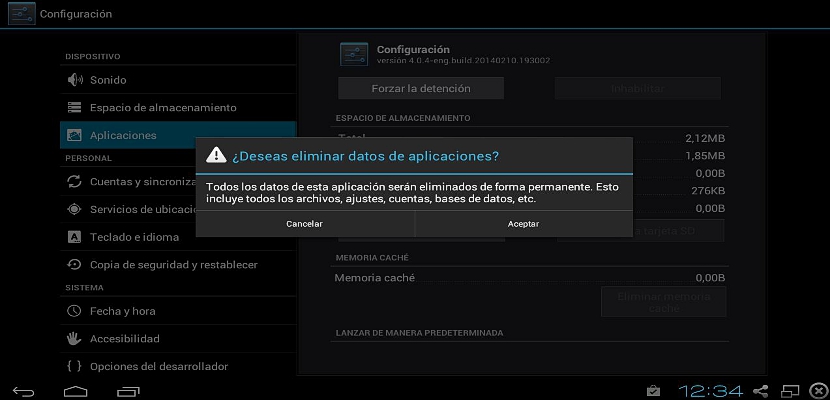
Eine unterschiedliche Anzahl von Tutorials schlägt den Benutzern eines Android-Mobilgeräts normalerweise vor, die als "Entwickleroptionen" bekannte Funktion zu aktivieren. Dies ist ein kleiner Trick, wenn wir einige Funktionen in dieser Betriebssystemumgebung sehen möchten.
Wenn wir diese Eigenschaften oder Funktionen nicht besetzen wollen, ist es am besten, wenn sie unbewohnt oder deaktiviert sind. Dazu verwenden wir einen kleinen Trick, bei dem nur die Konfiguration des Android-Betriebssystems eingegeben werden muss.
Bearbeiten Sie die Einstellungen im Android-Betriebssystem
Der Trick könnte ab Android 4.0 einwandfrei funktionieren, obwohl je nach Art des Geräts, das wir zur Verfügung haben, Einige Funktionen können von Modell zu Modell variieren. Um diese "Entwickleroptionen" in unserem Android-Betriebssystem zu deaktivieren, müssen wir im Allgemeinen nur die folgenden Schritte ausführen:
- Starten Sie unser Android-Betriebssystem.
- Berühren Sie das Symbol «Einstellungen» oder «Adjusteds. "
- Überprüfen Sie die linke Seitenleiste.
- Wählen Sie aus den dort gezeigten Optionen die Option ««Anwendungen«.
- Wählen Sie von der rechten Seite zu «Alles"die Anwendungen.
- Überprüfen Sie die Liste, die unten angezeigt wird.
Sobald wir uns in dieser Umgebung von befinden die Einstellungen unseres Android-Betriebssystems, tWir werden am Ende anhand der unten gezeigten Liste eine bestimmte Anwendung überprüfen, die den Namen «hatKonfiguration«; Der Name sollte Sie nicht verwirren, da diese "Konfiguration" so erfolgt, als wäre es nur eine andere Anwendung, die auf dem Android-Betriebssystem installiert wurde. Bei der Auswahl finden wir eine andere Oberfläche, in der wir nur die Schaltfläche mit der Aufschrift «auswählen müssen.Daten löschen«; Zu diesem Zeitpunkt wird uns eine Frage der Strenge gestellt, da wir gemeinsam alle Arten von Informationen entfernen werden, die zu den Anwendungen gehören, die wir auf dem mobilen Gerät installiert haben. Diese könnten Präferenzen vorschlagen, auf Passwörter zugreifen und andere mit mehr Funktionen.
Wenn wir den Prozess fortsetzen wollen, müssen wir diese Aktion einfach akzeptieren. Damit haben wir die Entwickleroptionen bereits deaktiviert, obwohl dies, wie bereits erwähnt, auf Mobilgeräten von Modell zu Modell unterschiedlich sein kann.
guten Abend!! Ich mache diese Schritte, aber die Option zum Löschen von Daten ist deaktiviert ... Ich kann sie nicht auswählen ... gibt es eine andere Möglichkeit, dies zu tun? Danke
Ich habe das gleiche Problem, ich kann nicht auf «Daten löschen» drücken, um den Entwicklermodus zu deaktivieren
Gut, ich löse das Problem, danke.
Danke, ich habe das Problem gelöst.
Sehr gut, ich hatte es nicht geschafft, die anderen geben Einstellungen an und Sie gingen
sehr akkurat. Vielen Dank
Ich habe das gleiche Problem. Ich kann nicht auf "Daten löschen" klicken, um den Entwicklermodus zu deaktivieren